
Ši programinė įranga leis jūsų tvarkyklėms veikti ir veikti, taip apsaugant jus nuo įprastų kompiuterio klaidų ir aparatūros gedimų. Dabar patikrinkite visus tvarkykles atlikdami 3 paprastus veiksmus:
- Atsisiųskite „DriverFix“ (patikrintas atsisiuntimo failas).
- Spustelėkite Paleiskite nuskaitymą rasti visus probleminius vairuotojus.
- Spustelėkite Atnaujinti tvarkykles gauti naujas versijas ir išvengti sistemos sutrikimų.
- „DriverFix“ atsisiuntė 0 skaitytojų šį mėnesį.
Šiandien mes jums parodysime, kaip paleisti „Fortnite“ nepalaikomoje OS. Tai yra populiarus „Windows“ kompiuterinis žaidimas sukūrė „Epic Games“.
„Fortnite“ yra gyvas, veiksmo kūrimo išgyvenimo žaidimas, kuriame jūs ir jūsų draugai veda didvyrių grupę susigrąžinti ir atstatyti tėvynę, kurią tuščią paliko paslaptinga tamsa, vadinama „Audra“.
Tai yra ginklų gamyba, įtvirtintų statinių statyba, tyrinėjimas, daiktų valymas ir kova su didžiuliais monstrų kiekiais. Tai švelnesnė versija „PlayerUnknown’s Battleground“ Jeigu tau patinka.
Tačiau „Fortnite“ sistemos reikalavimai yra tokie, kaip parodyta žemiau.
„Fortnite“ rekomenduojami sistemos reikalavimai:
- „Nvidia GTX 660“ arba „AMD Radeon HD 7870“ ekvivalentas DX11 GPU
- 2 GB VRAM
- „Core i5“ 2,8 Ghz
- 8 GB RAM
- „Windows 7/8/10“ 64 bitų
Minimalūs „Fortnite“ sistemos reikalavimai:
- „Intel HD 4000“
- „Core i3“ 2,4 Ghz
- 4 GB RAM
- „Windows 7/8/10“ 64 bitų
Taigi žaidimą galima įdiegti tik 64 bitų procesoriuje. Tačiau norint įdiegti ir žaisti žaidimą nepalaikomoje OS, „Windows“ ataskaita surinko šiame pranešime išvardytus taikomus pataisymus.
Kaip galiu paleisti „Fortnite“ nepalaikomoje OS?
- Atnaujinkite kompiuterio aparatinę įrangą
- Pirkite 64 bitų kompiuterį
- Naudokite kompiuterio emuliatorių
- Įdiekite 64 bitų skaidinį savo diske
1 sprendimas: atnaujinkite kompiuterio aparatinę įrangą
Visų pirma, gali tekti apsvarstyti galimybę patenkinti „Fortnite“ sistemos reikalavimus atnaujinant kompiuterį. Taigi, jūsų kompiuterio RAM pakeitimas 64 bitų RAM gali būti viskas, ko jums reikia, arba pakeisti kietąjį diską ir iš naujo įdiegti „Windows“ OS.
Tačiau prieš atnaujindami kompiuterio aparatinę įrangą turėtumėte atidžiai sukurkite atsarginę visų svarbių failų kopiją ir atkurkite juos atnaujinę „Windows“ kompiuterį. Tai galite lengvai padaryti naudodamiesi aplink esančiu kompiuterių inžinieriumi / techniku.
2 sprendimas: įsigykite 64 bitų kompiuterį
Kartais turėti specialų žaidimų kompiuterį su 64 bitų skaidiniu nėra tokia bloga idėja. Kai kurie asmeniniai kompiuteriai nėra sukurti sunkiųjų žaidimų, tokių kaip „Fortnite“, tvarkymui.
Taigi, dar vienas būdas priversti „Fortnite“ žaisti yra kito kompiuterio pirkimas, geriausia - 64 bitų. „Amazon“ yra daugybė 64 bitų skaidinio „Windows 10 OS“ kompiuterių, todėl galbūt norėsite juos patikrinti ir įdiegti „Fortnite“.
Laikas naujam žaidimų kompiuteriui? Patikrinkite šiuos nuostabius „Amazon“ pasiūlymus.
3 sprendimas: naudokite kompiuterio emuliatorių
Kai kurie „Windows“ vartotojai pranešė, kad „Fortnite“ buvo žaisti paprasčiausiai naudojant kompiuterio emuliatorių žaidimui paleisti.
Tačiau kai kurie emuliatoriai gali neveikti su jūsų kompiuteriu, atsižvelgiant į konfigūracijos parametrus, tačiau yra žinoma, kad šie emuliatoriai gali dirbti su „Fortnite“:
- „Epsxe“
- „MednaFen“
- PCSXR
- PCSX2
Tuo tarpu, jei dėl šio sprendimo „Fortnite“ nebus paleista, galite pereiti prie kito žingsnio.
Emuliatoriai per lėti? Padarykite juos greitesnius naudodami šiuos paprastus sprendimus.
4 sprendimas: įdiekite 64 bitų skaidinį savo diske
Galiausiai, dar vienas būdas paleisti „Fortnite“ yra įdiegti 64 bitų skaidinį „Windows 10“ kompiuteryje. „Windows 10“ 64 bitų versija suteikia daug pažangesnį produktyvumą ir suteikia daugiau galimybių, kaip kompiuterio vartotojui.
Tačiau šis metodas turi ribą, nes naujovinimo kelias leidžia kvalifikacinę versiją perkelti į panašų programinės įrangos leidimą.
Taigi geriausias būdas atnaujinti yra nuvalyti diegimą ir pertvarkyti nustatymus įdiegiant naują 64 bitų versiją. Norėdami įdiegti 64 bitų skaidinį savo diske, atlikite šiuos veiksmus:
1. Patikrinkite savo kompiuterio suderinamumą
Patikrinkite, ar jūsų Kompiuteris yra suderinamas norint įdiegti „Windows 10“ 64 bitų.
„Windows 64“ bitai gali veikti tik asmeniniame kompiuteryje su 64 bitų procesoriumi. Pirmas dalykas yra patikrinti, ar jūsų kompiuteryje yra 64 bitų procesorius. Tai galima lengvai patikrinti sistemos nustatymų skirtuke
- Norėdami atidaryti nustatymų meniu, naudokite spartųjį klavišą „Windows Key + I“.
- Spustelėkite Sistema> tada spustelėkite Apie.
- Tai atvers skirtuką, jei pamatysite dvi skirtingas informaciją.
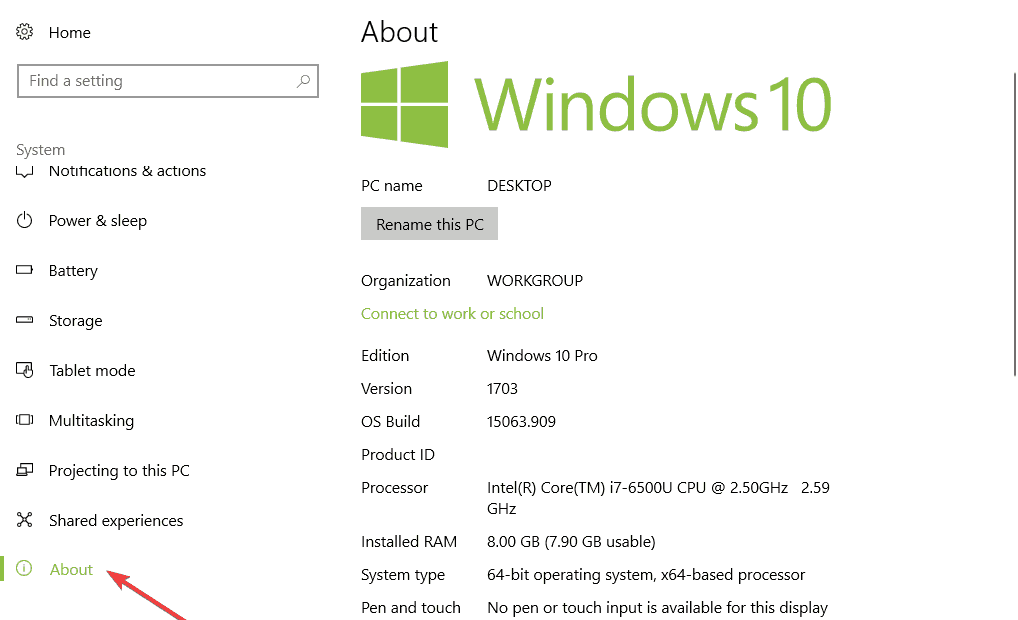
Jei rodoma 32 bitų operacinė sistema, x64 pagrindu veikiantis procesorius, tai rodo, kad jūsų kompiuteris yra suderinamas su „Windows 10“ (64 bitų). Bet jei jame parašyta 32 bitų operacinė sistema, x86 pagrindu sukurtas procesorius, jūsų kompiuteris nėra suderinamas su „Windows 10“ (64 bitų)
Ar negalite pasakyti skirtumo tarp 32 ir 64 bitų programos? Nesijaudinkite, mes tai aptarėme čia pat.
2. Patikrinkite, ar jūsų tvarkyklės suderinamos su x64 procesoriumi
Labai svarbu patikrinti, ar kiti jūsų kompiuterio komponentai yra suderinami su 64 bitais, nes 32 bitų tvarkyklės neveiks su 64 bitų „Windows 10“.
Paprastai tai nėra naujų kompiuterių problema, tačiau jei naudojate senesnį asmeninį kompiuterį, įsitikinkite, kad patikrinate gamintojo svetainę ir atnaujinate tvarkykles į 64 bitų versiją.
3. Kurkite atsarginę kompiuterio kopiją
Be to, turite padaryti atsarginę sistemos atsarginę kopiją bet kada, kai reikšmingai pakeisite savo kompiuterį.
Įsitikinkite, kad sukūrėte asmeninių failų atsarginę kopiją į išorinį atminties įrenginį arba internetines saugyklos svetaines, nes naujinimo proceso metu jie gali būti ištrinti.
Atkurimo taškas yra labai svarbus ir suteikia daugiau saugumo. Iš šio naudingo vadovo sužinokite, kaip tai padaryti patys.
4. Įdiekite naują „Windows 10“ kopiją
„Microsoft“ neleidžia tiesioginio kelio nuo 32 bitų iki 64 bitų „Windows 10“ versijos, vienintelis būdas atnaujinti yra įdiekite naują „Windows 10“ kopiją.
Turite sukurti diegimo laikmeną, tai galite padaryti atlikdami šiuos veiksmus:
- Prijunkite USB atmintinę su mažiausiai 8 GB laisvos vietos.
- Eikite į „Microsoft“ „Windows 10“ atsisiuntimo puslapis ir atsisiųskite laikmeną. Kūrimo įrankis darbalaukyje.
- Dukart spustelėkite failą MediaCreationTool.exe.
- Patikrinkite licencijos sąlygas ir spustelėkite Priimti.
- Pasirinkite parinktį Sukurti diegimo laikmeną kitam kompiuteriui.
- Spustelėkite Pirmyn
- Atžymėkite laukelį Naudoti rekomenduojamas šio kompiuterio parinktis
- Meniu pasirinkite savo kalbą, leidimą ir, svarbiausia, architektūrą, kuri šiuo atveju yra 64 bitų (x64).
- Spustelėkite Pirmyn.
- Meniu pasirinkite USB atmintinės parinktį.
- Išimamų diskų sąraše pasirinkite išimamą diską.
- Spustelėkite Pirmyn.
- Sukūrę diegimo laikmeną, išeikite iš medijos kūrimo įrankio.
5. Įdiekite 64 bitų „Fresh Copy“ „Windows 10“ versiją
- Iš naujo paleiskite kompiuterį prijungę „flash“ laikmeną ir pradėkite diegti „Windows 10“.
- „Windows“ sąrankos meniu spustelėkite „Kitas“.
- Spustelėkite Diegti dabar.
- Jei anksčiau turite suaktyvintą „Windows 10“ versiją, galite praleisti šią parinktį, jei būsite paraginti įvesti produkto kodą.
- Spustelėkite licencijos sutartį ir spustelėkite Pirmyn.
- Spustelėkite parinktį Pasirinktinis: įdiegti tik „Windows“ (išplėstinę).
- Pasirinkite ir ištrinkite sistemos skaidinius, kurie yra: „Drive 0 Partition 1“ ir „Drive 0 Partition 2“.
- Spustelėkite „Kitas“ ir vykdykite ekrano nurodymus, kad užbaigtumėte diegimą.
- Įdiegę įsitikinkite, kad einate į Nustatymai> Atnaujinimas ir sauga> „Windows“ naujinimas, kad atsisiųstumėte naujausius naujinimus ir tvarkykles.
- Jei kai kurių tvarkyklių negalima rasti naudojant „Windows“ naujinimą, patikrinkite kompiuterio gamintojo svetainę, kad atsisiųstumėte ir įdiegtumėte 64 bitų reikalingų tvarkyklių versiją.
- Įdiekite bet kurią ankstesnę programą ir atkurkite asmeninius failus iš atsarginės kopijos.
Iš naujo įdiekite visas ankstesnes programas „Windows 10“ atlikdami kelis paprastus šio straipsnio veiksmus.
Pastaba: Pagrindinis 64 bitų „Windows“ privalumas yra tai, kad jis ištaiso 3,5 GB RAM apribojimą 32 bitų operacinės sistemos versijoje. Tai reiškia, kad mažiausiai 4 GB RAM turintis kompiuteris vienu metu galės paleisti daugiau programų. Galėsite paleisti daugiau atminties reikalaujančių programų, tokių kaip „Photoshop“, o ypač „Fortnite“.
Tikiuosi, kad tai buvo naudinga. Nedvejodami pasidalykite savo patirtimi su mumis toliau pateiktame komentarų skyriuje. Taip pat galite palikti bet kokį kitą klausimą.
Susijusios istorijos, kurias reikia patikrinti:
- 10 geriausių žaidimų kūrimo programinės įrangos kompiuterio vartotojams
- 5 geriausia programinė įranga šachmatų žaidimams analizuoti 2018 m
- 12 geriausių „Windows 10“ RPG žaidimų, kuriuos reikia žaisti 2018 m


